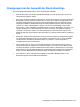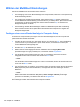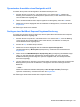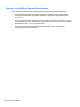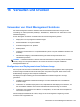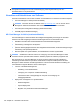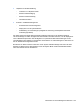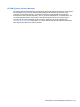HP EliteBook 2740p User Guide - Windows XP
Table Of Contents
- Merkmale
- Verwenden des Tablet PC
- Netzwerk
- Verwenden von Wireless-Geräten (bestimmte Modelle)
- Verwenden eines WLAN
- Verwenden des HP UMTS-Moduls (bestimmte Modelle)
- Verwenden von Bluetooth-fähigen Geräten (bestimmte Modelle)
- Fehlerbeseitigung bei Problemen mit Wireless-Verbindungen
- Verwenden des Modems (bestimmte Modelle)
- Herstellen einer Verbindung zu einem lokalen Netzwerk (LAN)
- Zeigegeräte, Touchscreen und Tastatur
- Verwenden der Zeigegeräte
- Verwenden des Stifts
- Verwenden des Touchscreen (bestimmte Modelle)
- Verwenden der Tastatur
- Verwenden der Quick Launch-Tasten
- Öffnen der Systemsteuerungsoption HP Quick Launch Buttons
- Verwenden von HP QuickLook
- Verwenden von HP QuickWeb
- Verwenden des integrierten Ziffernblocks
- Multimedia
- Energieverwaltung
- Einstellen der Energieoptionen
- Anschließen an die externe Netzstromversorgung
- Verwenden des Akkus
- Suchen nach Informationen zum Akkuinformationen unter Hilfe und Support
- Verwenden von Akku-Test
- Anzeigen des Akkuladestands
- Einsetzen und Entfernen des Akkus
- Aufladen des Akkus
- Maximieren der Entladezeit des Akkus
- Niedriger Akkuladestand
- Feststellen eines niedrigen Akkuladestands
- Beheben eines niedrigen Akkuladestands
- Beheben eines niedrigen Akkuladestands, wenn eine externe Stromquelle vorhanden ist
- Beheben eines niedrigen Akkuladestands, wenn ein aufgeladener Akku verfügbar ist
- Beheben eines niedrigen Akkuladestands, wenn keine Stromquelle verfügbar ist
- Beheben eines niedrigen Akkuladestands, wenn der Computer den Ruhezustand nicht beenden kann
- Kalibrieren eines Akkus
- Einsparen von Akkuenergie
- Aufbewahren von Akkus
- Entsorgen eines gebrauchten Akkus
- Austauschen des Akkus
- Testen eines Netzteils
- Ausschalten des Computers
- Laufwerke
- Externe Geräte
- Externe Speicher- und Erweiterungskarten
- Speichermodule
- Sicherheit
- Schützen des Computers
- Verwenden von Kennwörtern
- Verwenden der Sicherheitsfunktionen in Computer Setup
- Verwenden von Antivirensoftware
- Verwenden von Firewalls
- Installieren wichtiger Updates
- Verwenden von HP ProtectTools Security Manager (bestimmte Modelle)
- Installieren einer Diebstahlsicherung
- Software-Updates
- Sichern und Wiederherstellen
- Computer Setup
- MultiBoot
- Verwalten und Drucken
- Reinigungshinweise
- Index
Dynamisches Auswählen eines Bootgeräts mit f9
So wählen Sie dynamisch ein Bootgerät für die aktuelle Startsequenz aus:
1. Schalten Sie den Computer ein, oder starten Sie ihn neu. Drücken Sie esc, während die
Meldung „Press the ESC key for Startup Menu“ (ESC drücken, um das Startmenü zu öffnen)
unten im Bildschirm angezeigt wird.
2. Öffnen Sie das Menü Boot Device Options (Optionen für Bootgeräte), indem Sie f9 drücken.
3. Wählen Sie mit einem Zeigegerät oder den Pfeiltasten ein Bootgerät aus, und drücken Sie die
Eingabetaste.
Die Änderungen werden sofort wirksam.
Festlegen einer MultiBoot Express-Eingabeaufforderung
So starten Sie Computer Setup und legen fest, dass bei jedem Start oder Neustart des Computers
das MultiBoot-Bootmenü angezeigt wird:
1. Schalten Sie den Computer ein, oder starten Sie ihn neu. Drücken Sie esc, wenn die Meldung
„Press the ESC key for Startup Menu“ (ESC-Taste drücken, um Startmenü zu öffnen) am
unteren Bildschirmrand angezeigt wird.
2. Drücken Sie f10, um BIOS Setup zu starten.
3. Wählen Sie mit einem Zeigegerät oder den Pfeiltasten System Configuration
(Systemkonfiguration) > Boot Options (Startoptionen), und drücken Sie anschließend die
Eingabetaste.
4. Geben Sie im Feld MultiBoot Express Popup Delay (Sec) (Verzögerung für MultiBoot-Popup
(Sek.)) an, wie viele Sekunden das Bootmenü angezeigt werden soll, bevor die aktuelle
MultiBoot Einstellung berücksichtigt wird. (Wenn 0 ausgewählt wird, wird das Express Boot-
Menü nicht angezeigt.)
5. Um Ihre Änderungen zu speichern und Computer Setup zu beenden, klicken Sie auf das Symbol
Save (Speichern) unten links im Bildschirm, und folgen Sie dann den Anleitungen auf dem
Bildschirm.
– ODER –
Wählen Sie mithilfe der Pfeiltasten File (Datei) > Save Changes and Exit (Änderungen
speichern und beenden), und drücken Sie dann die Eingabetaste.
Die Änderungen werden beim Neustart des Computers wirksam.
Wählen der MultiBoot Einstellungen 161